
- •Создание баз данных в Microsoft Access
- •Создание баз данных в Microsoft Access
- •Сведения из теории
- •1. Нормализация структур данных
- •2. Главный ключ таблицы
- •3. Индексация
- •4. Элементы окна базы данных
- •5. Типы данных
- •6. Связи между таблицами и целостность данных
- •7. Автоподстановка
- •8. Экспорт и импорт данных
- •9. Назначение и элементы формы
- •10. Способы построения формы. Режим мастера , режим конструктора
- •11. Просмотр данных с помощью форм
- •12. Запрос
- •14. Вложенные формы
- •15.Запрос на выборку и на изменения
- •16.Параметрический запрос
- •Лабораторная работа n 1
- •Список таблиц и свойств полей таблиц
- •Контрольные вопросы
- •Лабораторная работа n 2
- •Запросы на выборку из одной и нескольких таблиц
- •Пояснение к запросу:
- •Тип запроса: запрос на выборку из одной таблицы
- •Тип запроса: запрос на выборку из двух таблиц
- •Тип запроса: запрос на выборку из двух таблиц
- •Тип запроса: запрос на выборку из трех таблиц
- •Тип запроса: Запрос на создание новой таблицы "НоваяТаблицаЗакупки"
- •Запросы на выборку из одной и нескольких таблиц.
- •Контрольные вопросы
- •Лабораторная работа n 3
- •Тип запроса: Запрос на выборку из одной таблицы с параметром
- •Тип запроса: запрос на выборку данных из двух таблиц с параметром
- •Тип запроса: запрос на выборку данных из таблиц с группировкой
- •Тип запроса: запрос на выборку данных из нескольких таблиц с параметром
- •Лабораторная работа n 4
- •1. Создать простые формы "Поставщики", "Сотрудники", "Типы", "Методы доставки","Сведения об организации"
- •Лабораторная работа n 5
- •Лабораторная работа n 6
Лабораторная работа n 5
Создание вложенных форм. Создание кнопок на форме. Основы VBA. Создание кнопочных форм
Цель работы. Изучить способы создания сложных форм (с помощью мастера и конструктора). Изучить взаимодействие основной и подчиненной форм.
Порядок выполнения:
1. Создать форму "Заказы"
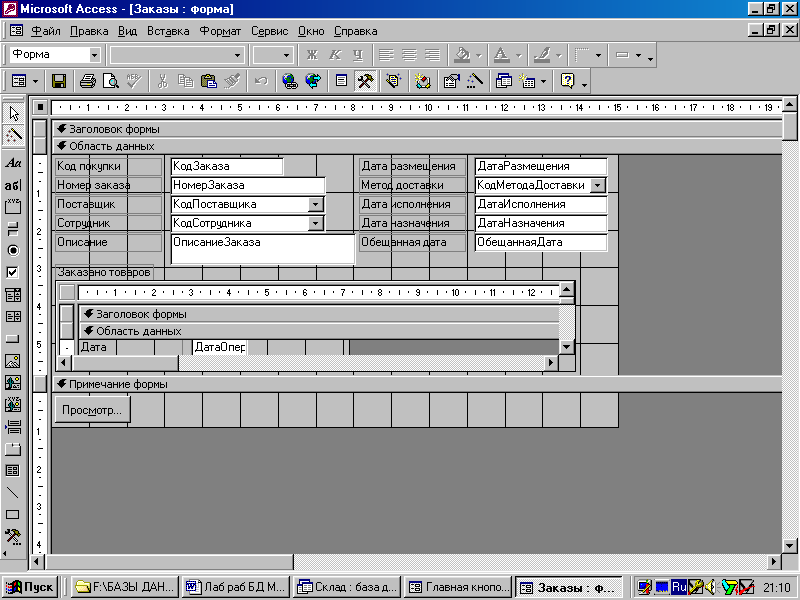
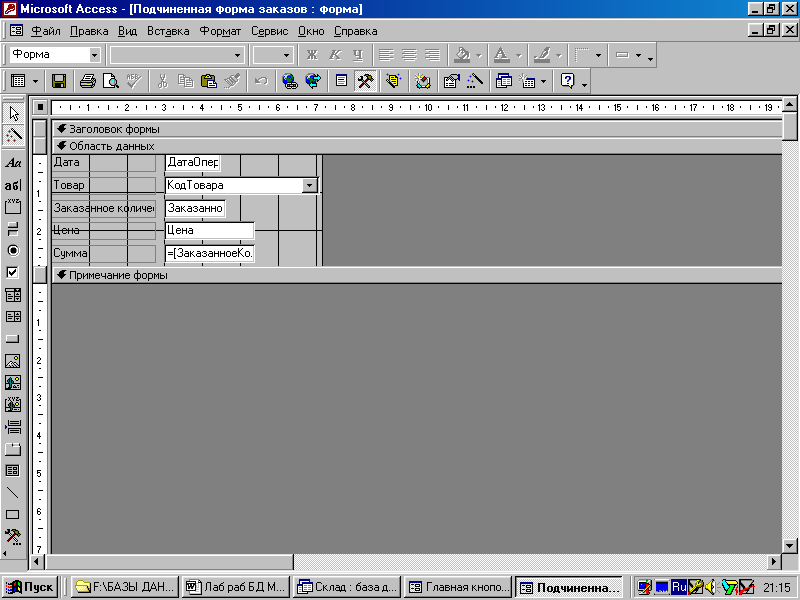 Вид
в конструкторе основной формы "Заказы"
и подчиненной формы "Подчиненная
форма заказов"
Вид
в конструкторе основной формы "Заказы"
и подчиненной формы "Подчиненная
форма заказов"
Свойства поля "Подчиненная форма " на форме "Заказы"
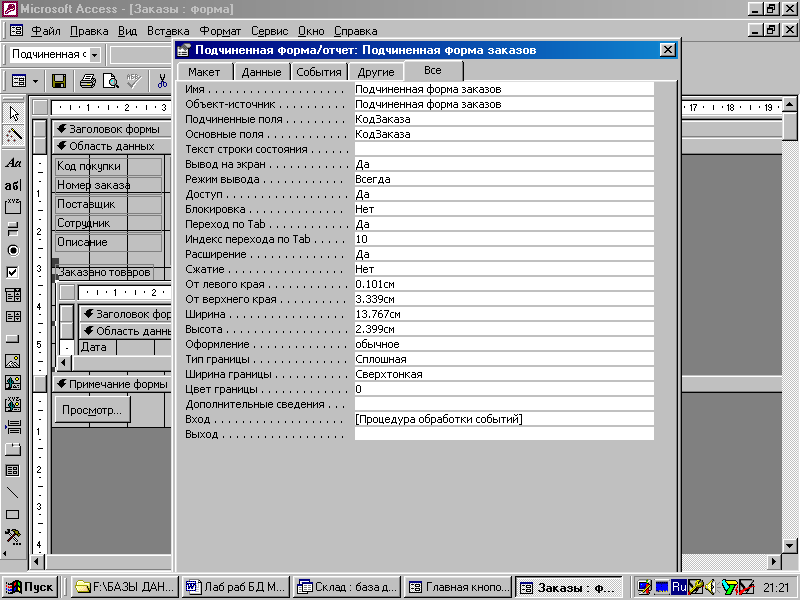
Основные свойства формы Основные свойства формы
"Заказы" "Подчиненная форма заказов"

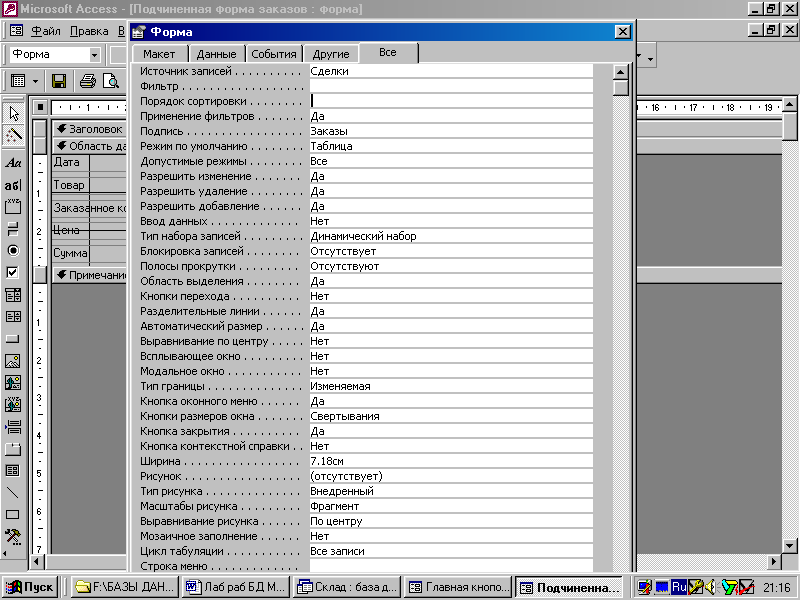
Создать на форме дополнительные кнопки в соответствии с логикой работы формы:
а) кнопки закрытия
б) кнопки перехода по записям
в) кнопки наложения фильтров
г) кнопки перехода на другую форму
В редакторе VBA изучить код подпрограмм, обрабатывающих реакцию на события в элементах управления
а) открыть в конструторе форму (например, Заказы)
б) перейти к тексту программы: Вид/Программа или щелкнуть правой кнопкой мыши вне формы и выбрать в контекстном меню команду Обработка событий.
в) изучить текст программы, соответствующий основным функциям, выполняемым кнопками.
Отредактировать форму и сделать ее удобной для пользователя:
а) установить размеры полей, достаточные для изображения данных
б) выровнять поля и надписи на форме, расположить их в удобном виде
в) создать заголовок формы
г) выделить логические связанные группы полей рамками с надписями
д) подобрать цветовую палитру формы
е) создать кнопки выхода, перехода по записям, фильтрации данных и другие, в соответствии с логикой работы формы
ж) задать порядок табуляции записей
з) сделать поля, в которых запрещено изменение информации (например, о фамилии сотрудника) недоступными для изменения
Содержание отчета
Привести отисание созданных вложенных форм и элеиентов управления на формах и функций элементов управления.
Лабораторная работа n 6
Программирование взаимодействия форм, отладка и сдача базы данных
Цель работы. Изучить сервисные возможности оболочки Access при создании баз данных.
Порядок выполнения:
Создать кнопки закрытия на всех формах и кнопки перехода между формами
Создать главную кнопочную форму для запуска других форм
Отладить взаимодействие форм. Проверить, что все формы открываются без ошибок.
Защитить базу данных паролем (предварительно пароль записать и сохранить! ):
а) Вначале установить режим монопольного доступа к БД
Сервис/Параметры/Другие/…Режим открытия по умолчанию… Монопольный доступ
б) Закрыть БД. Открыть вновь с монопольным доступом
в) Задать пароль БД:
Сервис / Защита / Задать пароль базы данных… ввести пароль и подтверждение пароля
г) Закрыть БД и вновь открыть с паролем
Снять защиту с базы данных (чтобы пароль не забыть)
а) Сервис / Защита / Задать пароль базы данных… ввести пустой пароль и подтверждение
б) Закрыть БД и вновь открыть
Сжать базу данных
а) Записать объем файла базы
б) Сжать базу командой: Сервис / Служебные пролграммы / Сжать и восстановить базу данных
в) Записать новый размер сжатой базы
Задать параметры запуска: Сервис/Параметры запуска…
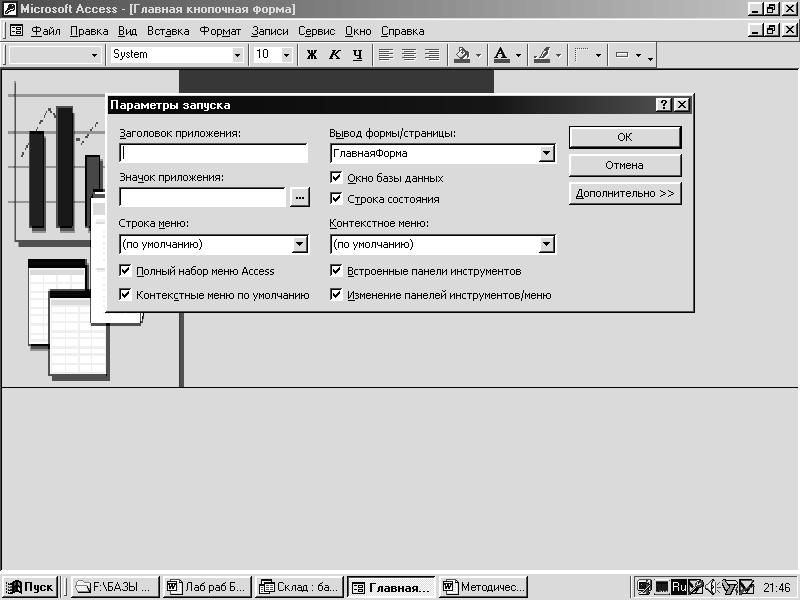
Создать собственную панель инструментов для формы Сотрудники:
а) Сервис / Настройка / Панели инструментов / Создать задать имя панели, например, МояПанель.
б) На появившуюся панель перетащить мышью нужные кнопки со вкладки Команды диалогового окна Настройка. Кнопки команд выбирают по категориям, задаваемым в левой части вкладки.
в) Панель МояПанель перенести на общую панель инструментов.
г) Открыть в конструкторе форму Сотрудники. В свойствах формы во вкладке Другие в качестве значения свойства Панель инструментов задать МояПанель.
д) Проверить, что при открытии формы Сотрудники на экране появляется панель инструментов МояПанель, а при закрытии - исчезает.
Создать и исследовать MDE-файл:
а) Создать файл командой: Сервис / Служебные программы / Создать MDE-файл
б) Убедиться в том, что база данных в формате mde для пользователя функционирует так же, как и исходная. Сравнить объемы файлов mdb и mde. Посмотреть, что можно менять в файле mde.
Содержание отчета
Привести описание взаимодействия форм в созданныой базе данных.
